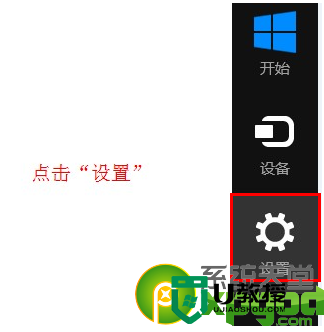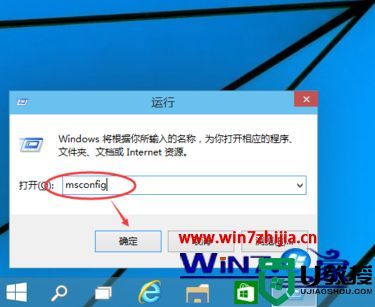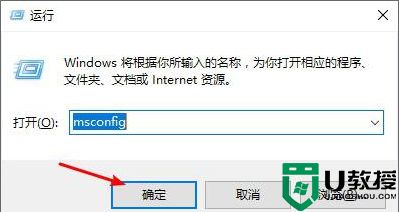win8怎么开机强制进入安全模式
方法一:通过系统配置重启进入。
1.打开win8的开始菜单栏,选择上面的“运行”选项,然后在运行框中输入msconfig,按住enter键,如图:
2.然后在系统配置的弹出窗口选择“引导”选项,点击启动到正常安全模式,选择“安全引导”下的“最小”按钮。然后启动正常安全模式。如图所示:
点击确定重启电脑,电脑会自动进入安全模式。在其他选项中,other shell指的是重启到命令提示符的安全模式,network指的是重启到生成网络连接的安全模式。用户不要随意更改以上数据,可能会造成系统不稳定。(也可以在安全模式下使用Metro界面)。如图所示:
方法二:通过metro界面重启进入安全模式。
1.将鼠标移动到右下角,在弹出的charm工具栏上点击选择“设置”,然后更改电脑设置,在电脑设置应用的通用栏底部的“高级启动”中选择“立即重启”;也可以按住shift键,点击重启键进入高级启动。
2.然后电脑正式处于高级启动,然后选择高级选项。重启电脑后,可以自动正常启动。
方法三:添加win8安全模式的启动项。
1.首先,检查电脑是否有引导项目。在左下角点击鼠标右键,然后在弹出的菜单中选择“命令提示符”按钮,在弹出的命令行窗口中输入“bcdedit /enum /v”,回车。这意味着检查当前系统的引导信息。详情如下:
2.新建一个系统引导项目,继续在命令窗口输入(bcdedit/copy {}/d“{}(安全模式)')(不包括括号)。添加一个boot logo,命名为windows8(安全模式),如图:
3.设置完成后,重启电脑,电脑会自动启动安全模式,如图所示:
4.现在继续按照方法1操作电脑。选择Windows 8(安全模式)将重启至安全模式。
以上就是win8强行进入安全模式操作方法的全部内容,希望能给大家带来帮助。